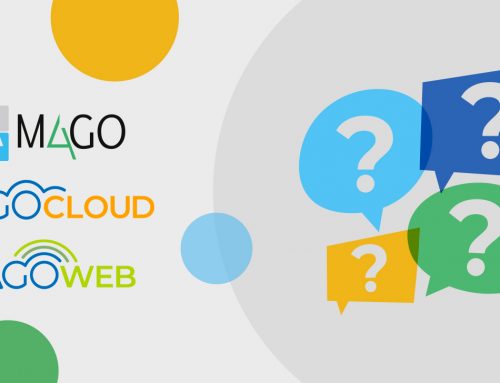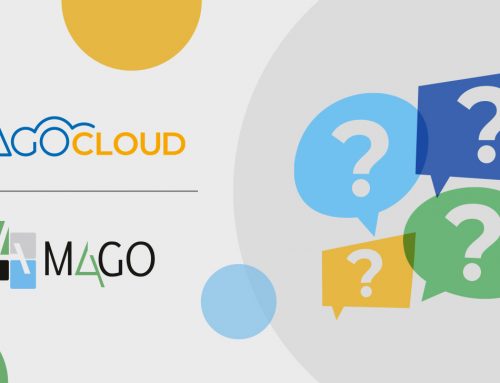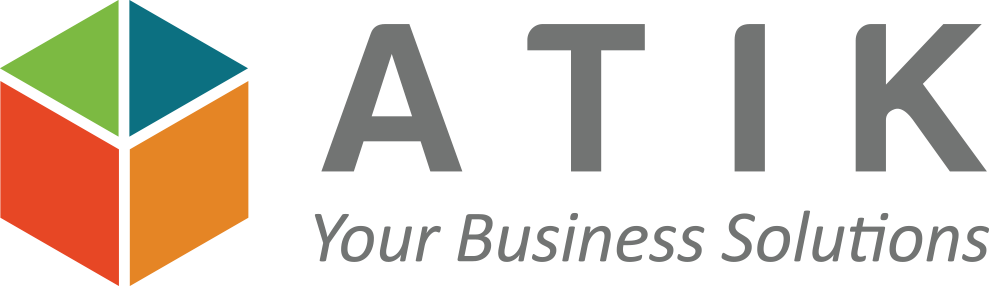3CX Centralini guida all’installazione
Ciao a tutti sono Luca il nuovo sistemista di Atik.
Il mio primo articolo del Blog tratterà di un argomento un po’insolito: i centralini.
Siamo abituati a considerare il centralino come un dispositivo a se che ci permette di poter personalizzare al massimo la struttura telefonica della nostra rete aziendale.
Al giorno d’oggi però l’imperativo per l’impresa e per il privato è rappresentato da una parola: RISPARMIARE!!!
Il primo passo da fare per rispettare questo tassativo è ridurre al minimo l’hardware, che essendo qualcosa di fisico è soggetto a deperibilità (oltre ad essere costoso).
Ma come è possibile trovare una soluzione che ci permetta di avere il massimo delle potenzialità al minimo costo, eliminando l’hardware?
Facile: 3CX è la soluzione!!!
Grazie alla virtualizzazione e al VoIP 3cx è stata in grado di sviluppare un software affidabile e completamente compatibile con i sistemi server Microsoft.
I vantaggi di 3CX saltano subito all’occhio e sono:
- Eliminazione dell’hardware, in quanto 3CX viene installato su server (ovviamente è altamente sconsigliato un Domain Controller) e sfrutta la rete cablata già esistente in azienda.
- Facilità di gestione grazie ad un’interfaccia assolutamente “user friendly”.
- La possibilità di collegarsi da remoto, offrendo la potenzialità di fare praticamente tutto comodamente da casa (registrazione interni, riavvio e aggiornamenti firmware telefoni, impostare gli orari di ufficio ecc…)
- 3CX mette a disposizione un APP per ANDROID ed IPHONE che consente di registrare il nostro smartphone come un interno della rete aziendale.
- In più l’interfaccia grafica è assolutamente intuibile!!!
L’installazione del software 3cx è molto intuitiva e avviene tramite la compilazione di un wizard.
Step 1: Selezionare la lingua.
Step 2: Inserire l’indirizzo IP pubblico per rendere raggiungibile il centralino da remoto.
Step 3: Restore di un vecchio centralino (da un backup) oppure creare un nuovo PBX (Private branch exchange). Nel caso di 3CX si parla di un IP PBX ovvero un PBX che utilizza lo stack dei protocolli TCP/IP. L’IP PBX supporta telefoni SIP software e hardware servizi Voip e le tradizionali linee PSTN.
Step 4: Selezionare il numero di cifre da utilizzare per l’interno (es: int 200).
Step 5: Una volta selezionato il numero d’interno sarà necessario inserire il Server SMTP su cui si appoggerà il software di 3CX per inviare email sullo stato del centralino e per inviare notifiche di posta vocale.
Step 6: Log-in e password per poter entrare nella console del centralino.
Step 7: Dopo aver settato le “Impostazioni generali” si procederà alla registrazione degli interni (che avranno come numero di cifre quello settato nelle impostazioni generali). Nel nostro caso il numero di cifre che abbiamo scelto è 3.
Step 8: Selezione del prefisso internazionale. L’interfaccia s’installazione del 3CX ci fornisce anche la possibilità di modificare il prefisso da comporre per fare le chiamate internazionali.
Step 9: In questo step viene definito l’interno su cui gireranno tutte le chiamate entranti e uscenti. E’ possibile tuttavia in fase di configurazione modificare queste impostazioni, consentendo per esempio la chiamata diretta al numero dell’interno.
Step 10: È possibile inoltre scegliere i paesi su cui è consentito effettuare le chiamate.
Step 11: Infine è necessario inserire i parametri forniti dal provider con cui abbiamo sottoscritto il contratto VoIP.
Cercate una soluzione facile e professionale a basso costo? 3CX può essere la soluzione che fa per voi.
Al prossimo articolo.
Luca